Thông tin liên hệ
- 036.686.3943
- admin@nguoicodonvn2008.info

File hosts trên hệ thống giúp người dùng can thiệp sâu hơn vào máy tính, hỗ trợ người dùng thay đổi lại hệ thống chẳng hạn chặn quảng cáo từ những trang web hay phần mềm nhất định như chặn quảng cáo trên Viber, hay chặn trang web trình duyệt, thậm chí hỗ trợ truy cập vào những trang web bị chặn,…
File host trên tất cả hệ điều hành đều có cho phép người dùng thay đổi, chỉnh sửa, thêm các dòng lệnh để đáp ứng dúng với mục đích mà chúng ta muốn thực hiện. Để sửa file hosts trên Mac, người dùng cũng cần thực hiện theo từng bước thứ tự như khi chỉnh sửa file hosts trên Wimdows 10 hay thay đổi file hosts trên Linux. Bài viết dưới đây sẽ hướng dẫn bạn đọc thay đổi file hosts trên máy Mac.
Cách 1: Sửa file hosts trên Mac qua etc
Bước 1:
Trước hết chúng ta nhấn tổ hợp phím Command + Shift + G để hiển thị hộp thoại truy cập thư mục. Tiếp đến chúng ta nhập /etc vào mục tìm kiếm rồi nhấn Go để tiếp tục.
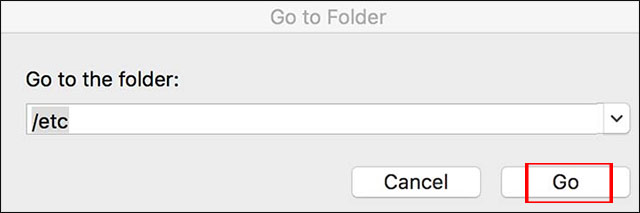
Bước 2:
Hiển thị thư mục etc với nhiều file bên trong. Ngời dùng tìm tới fie hosts rồi click đúp để mở và chỉnh sửa rồi lưu lại.
Trong trường hợp file hosts đó không chúng ta lưu lại, ghi đè nội dung thì người dùng chuyển file hosts đó ra desktop hay thư mục khác để chỉnh sửa. Sau đó copy vào thư mục etc để ghi đè lên file hosts có sẵn.
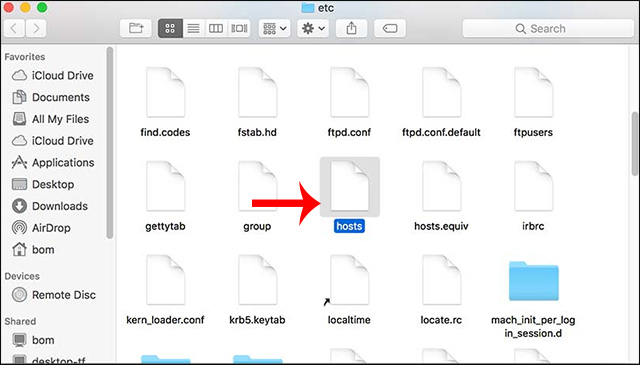
Cách 2: Sửa file hosts trên Mac qua Terminal
Với hệ điều hành Mac OS chúng ta có thêm cách sửa file hosts thông qua Terminal.
Bước 1:
Người dùng truy cập vào thư mục Utilities rồi nhấn vào Terminal trong danh sách để khởi động. Hoặc chúng ta nhấn tổ hợp phím tắt Commnd + Space rồi gõ từ khóa Terminal để mở lên.
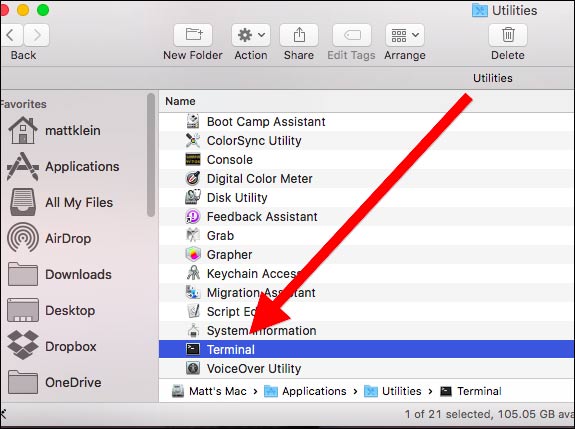
Bước 2:
Trong giao diện hiển thị chúng ta nhập lệnh sudo nano /private/etc/hosts rồi gõ tiếp mật khẩu của máy Mac vào dòng Password bên dưới. Nhấn Return để mở file hosts.
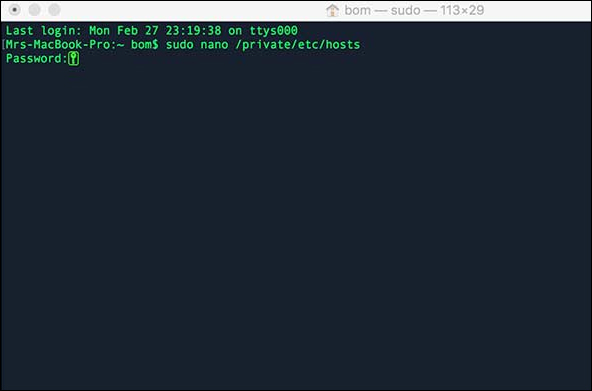
Bước 3:
Hiển thị giao diện file hosts để người dùng chỉnh sửa. Chúng ta sử dụng các mũi tên lên xuống trái phái để di chuyển con trỏ tới nơi cần chỉnh sửa nội dung file hosts.
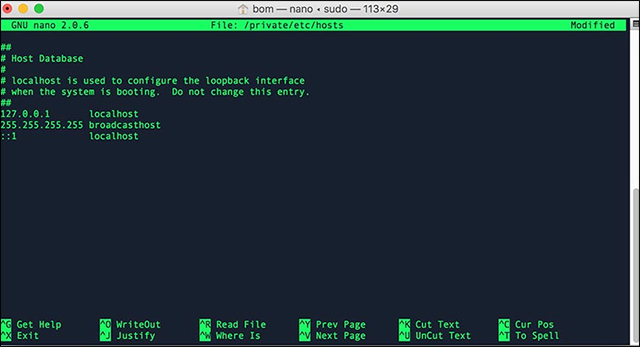
Bước 3:
Khi đã chỉnh sửa xong chúng ta nhấn phím Ctrl + X rồi nhấn phím Y để đồng ý lưu lại nội dung mới cho file hosts. Cuối cùng nhấn Return để đồng ý hoặc nhấn N để không lưu nội dung.
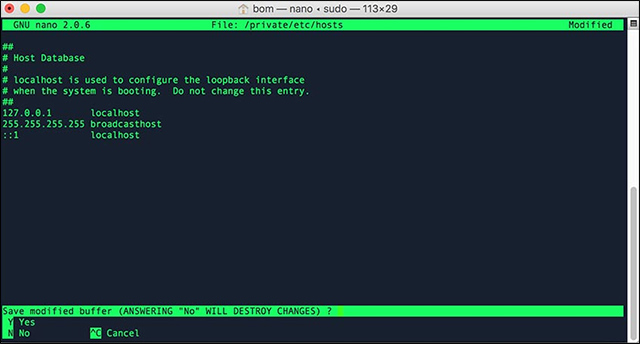
Như vậy chúng ta đã có 2 cách khác nhau để chỉnh sửa file hosts, thay đổi nội dung file hosts trên máy Mac. Nếu bạn sửa file hosts qua etc thì tốt nhất nên sao chép file ra vị trí khác để chỉnh sửa rồi mới copy lại thư mục etc để lưu đè lên file có sẵn.
Chúc các bạn thực hiện thành công!
Nguồn tin: Quantrimang.com
Ý kiến bạn đọc
Những tin mới hơn
Những tin cũ hơn
 Những thiết lập Wi-Fi ẩn giúp Internet khách sạn nhanh hơn nhiều
Những thiết lập Wi-Fi ẩn giúp Internet khách sạn nhanh hơn nhiều
 Hàm DATEPART trong SQL Server
Hàm DATEPART trong SQL Server
 Cách xóa bỏ logo trong file PDF rất đơn giản
Cách xóa bỏ logo trong file PDF rất đơn giản
 Cách sửa USB bị hỏng trong Linux
Cách sửa USB bị hỏng trong Linux
 Nguyên nhân pin Chromebook cạn nhanh (và cách khắc phục)
Nguyên nhân pin Chromebook cạn nhanh (và cách khắc phục)
 Cách tạo ảnh GIF từ video quay màn hình trên Snipping Tool
Cách tạo ảnh GIF từ video quay màn hình trên Snipping Tool
 Những bài học thực tế về cuộc sống giúp bạn sống tốt và ý nghĩa hơn
Những bài học thực tế về cuộc sống giúp bạn sống tốt và ý nghĩa hơn
 Cách thiết lập code server dựa trên web trong Linux
Cách thiết lập code server dựa trên web trong Linux
 Cách chặn người khác thay đổi trỏ chuột trong Windows 11
Cách chặn người khác thay đổi trỏ chuột trong Windows 11
 Cách khởi động lại Windows 11 ngay lập tức
Cách khởi động lại Windows 11 ngay lập tức
 Những lá thư chưa gửi
Những lá thư chưa gửi
 Cách chỉnh độ rộng tự động trên Excel
Cách chỉnh độ rộng tự động trên Excel
 Kiểu dữ liệu trong Python: chuỗi, số, list, tuple, set và dictionary
Kiểu dữ liệu trong Python: chuỗi, số, list, tuple, set và dictionary
 Cách giãn dòng trong Word 2016, 2019, 2010, 2007, 2013
Cách giãn dòng trong Word 2016, 2019, 2010, 2007, 2013
 Cách hiển thị My Computer, This PC trên Desktop của Windows 10
Cách hiển thị My Computer, This PC trên Desktop của Windows 10
 8 tính năng Microsoft Office giúp bạn cắt giảm hàng giờ làm việc
8 tính năng Microsoft Office giúp bạn cắt giảm hàng giờ làm việc
 Cách xem mật khẩu Wifi đã lưu trên Windows
Cách xem mật khẩu Wifi đã lưu trên Windows
 Cách kết nối Google Drive với Grok Studio
Cách kết nối Google Drive với Grok Studio
 Việc chuyển sang Google Public DNS trên router và PC giúp cải thiện tốc độ Internet như thế nào?
Việc chuyển sang Google Public DNS trên router và PC giúp cải thiện tốc độ Internet như thế nào?
 Những bản mod thiết yếu giúp Windows 11 trở nên hữu ích hơn
Những bản mod thiết yếu giúp Windows 11 trở nên hữu ích hơn
